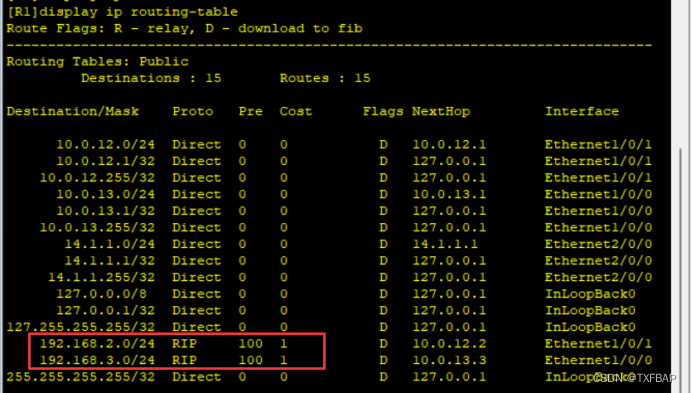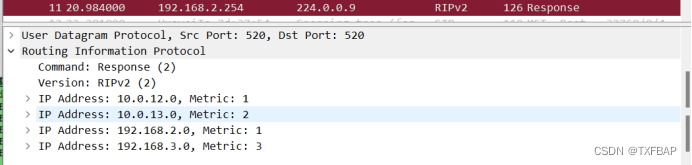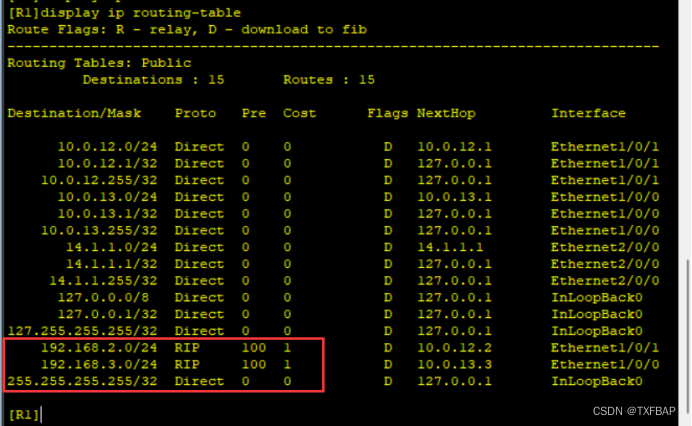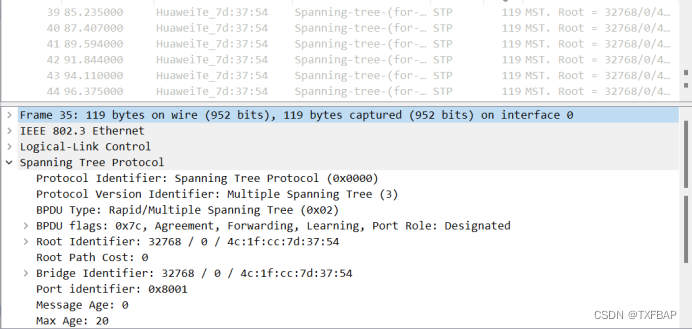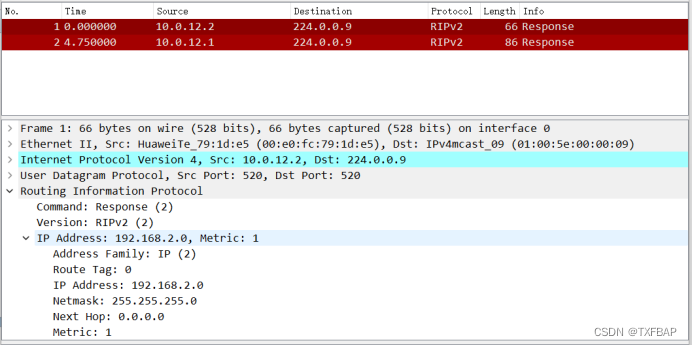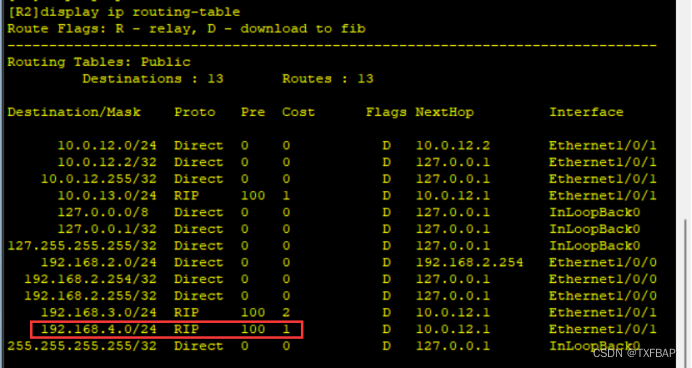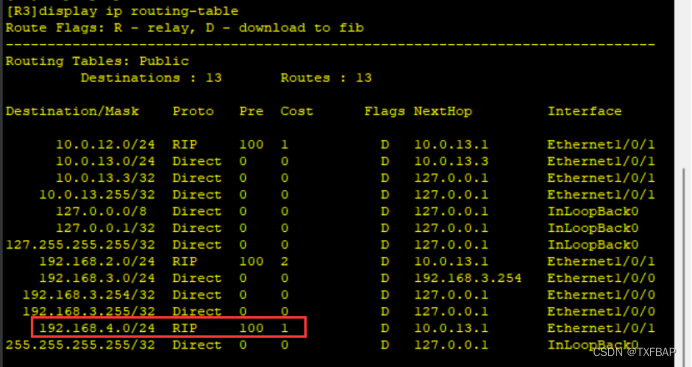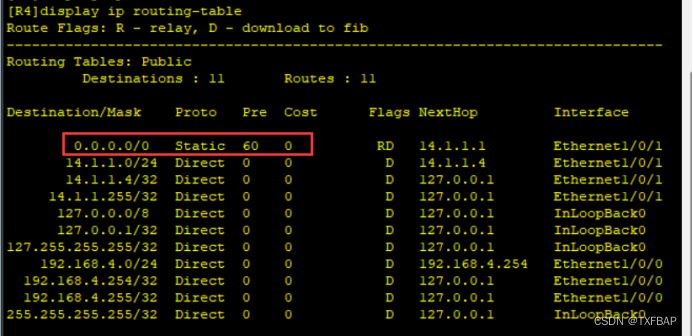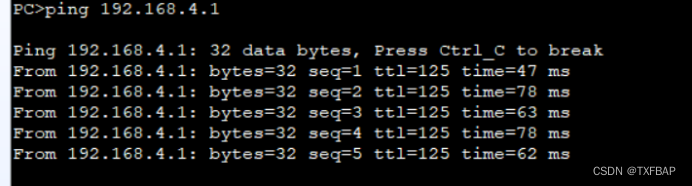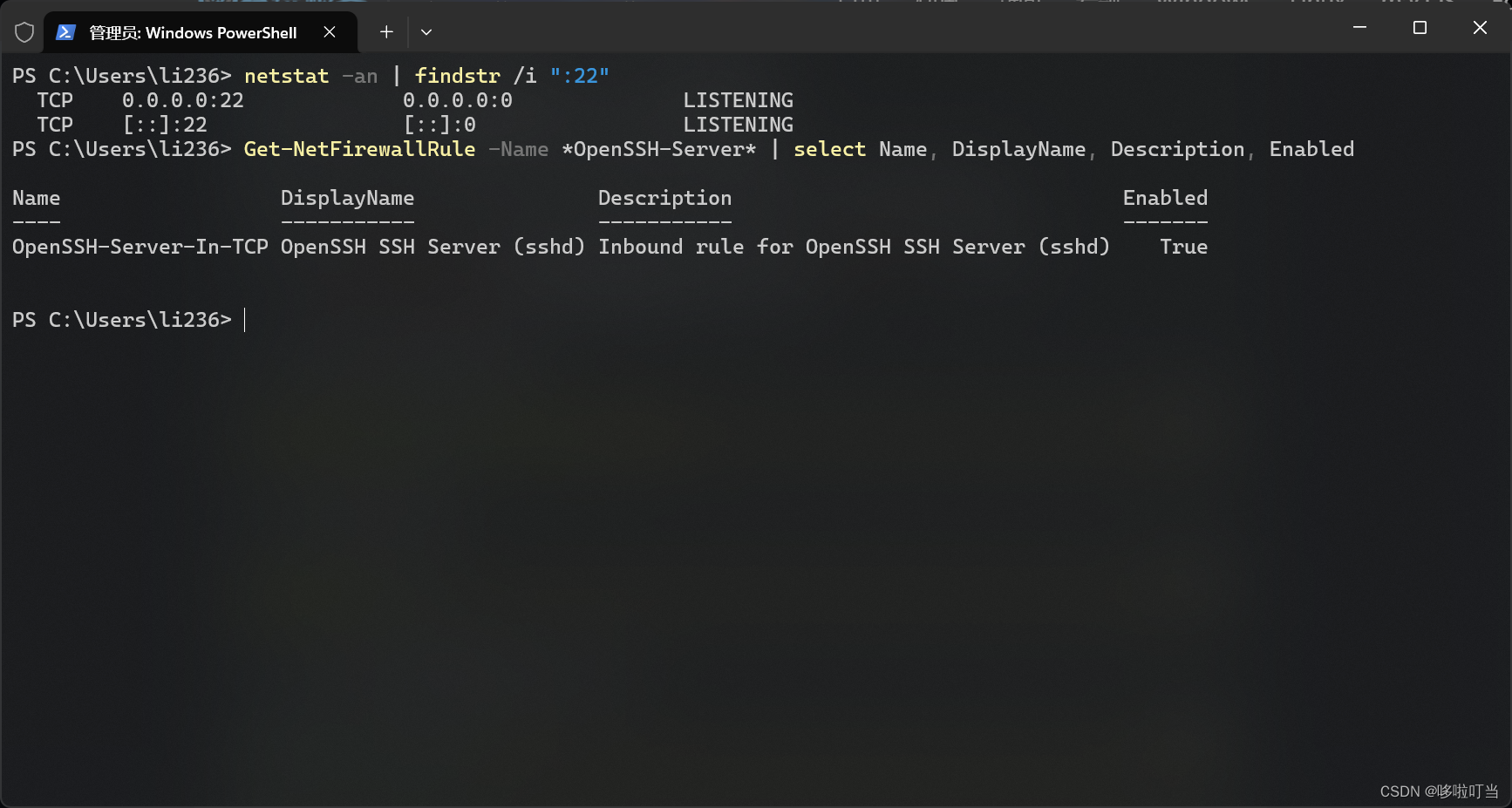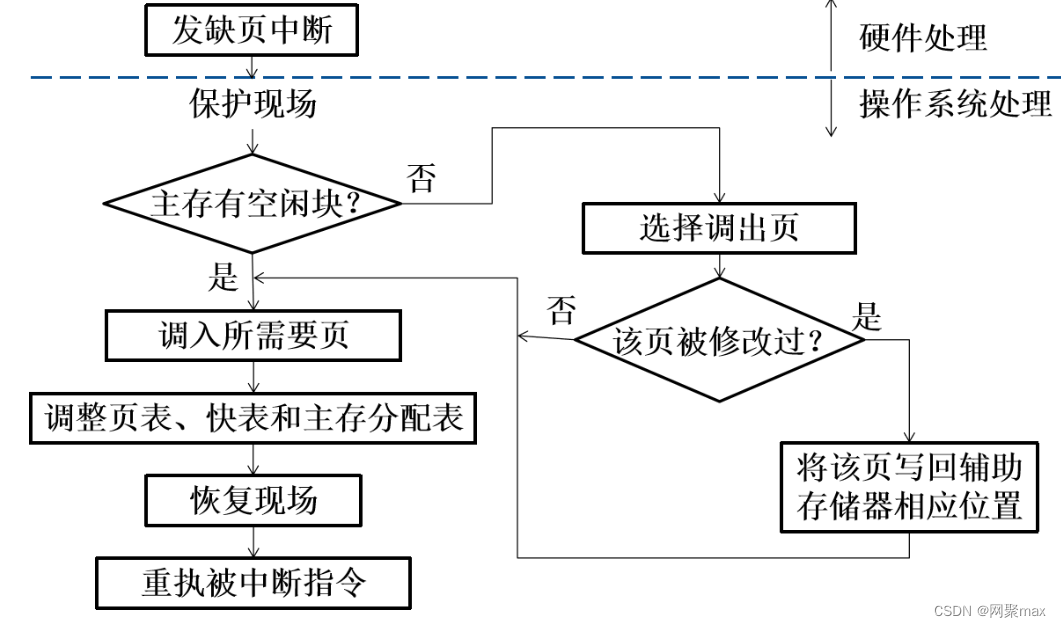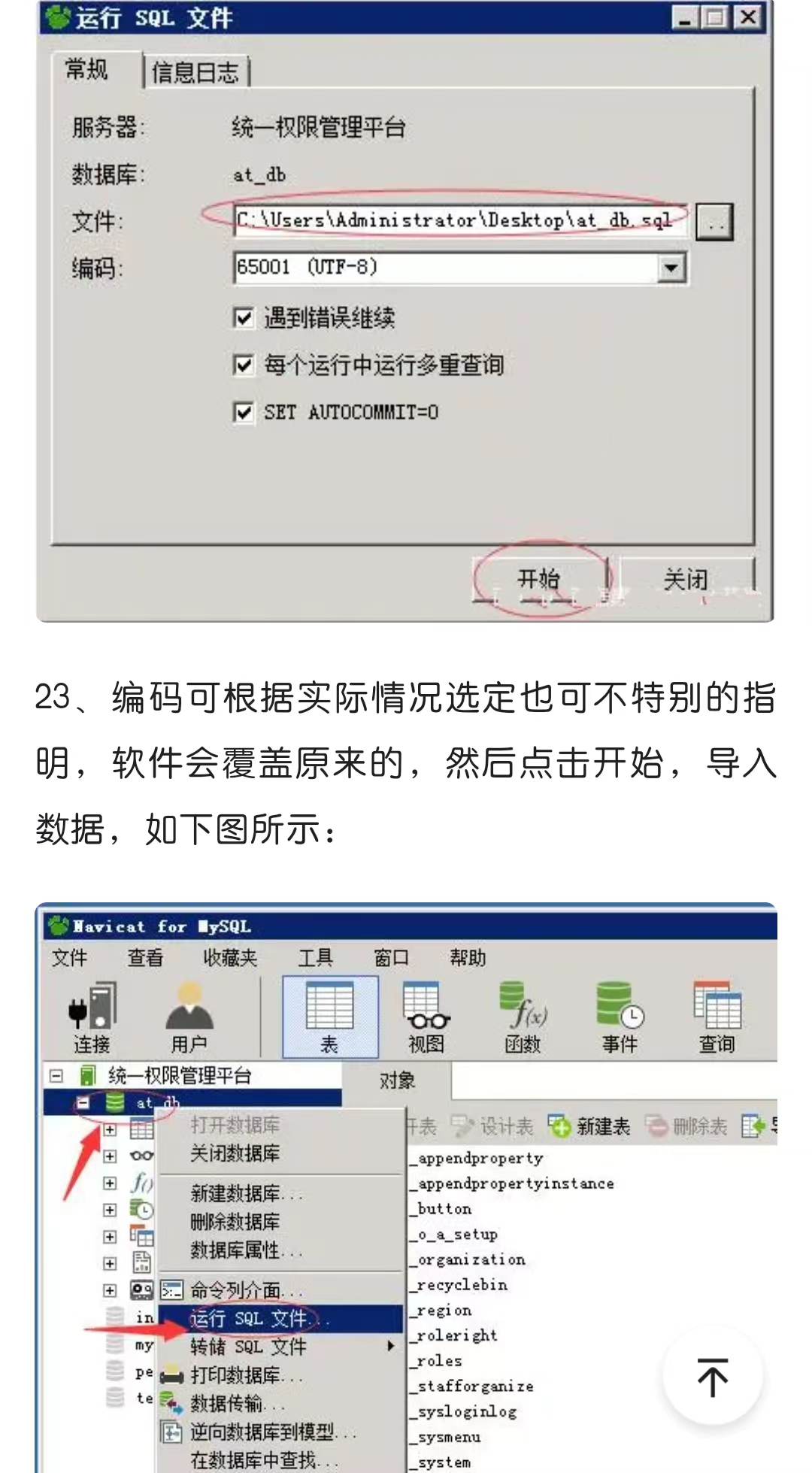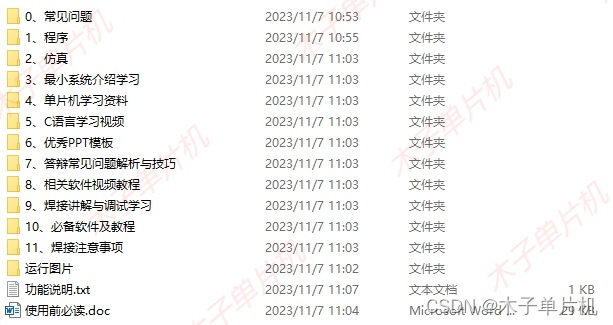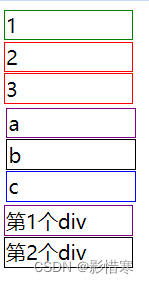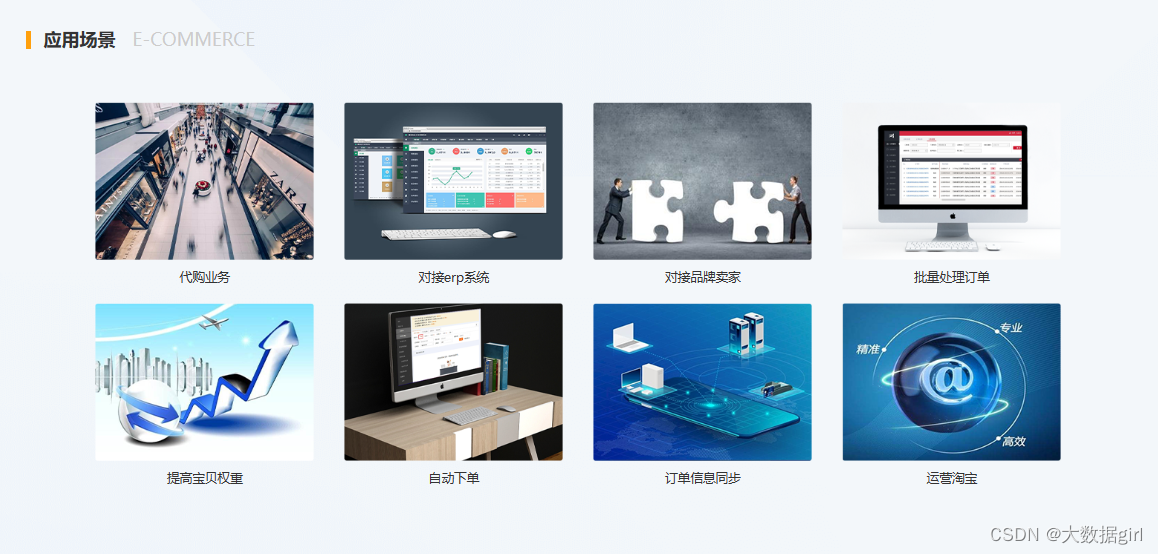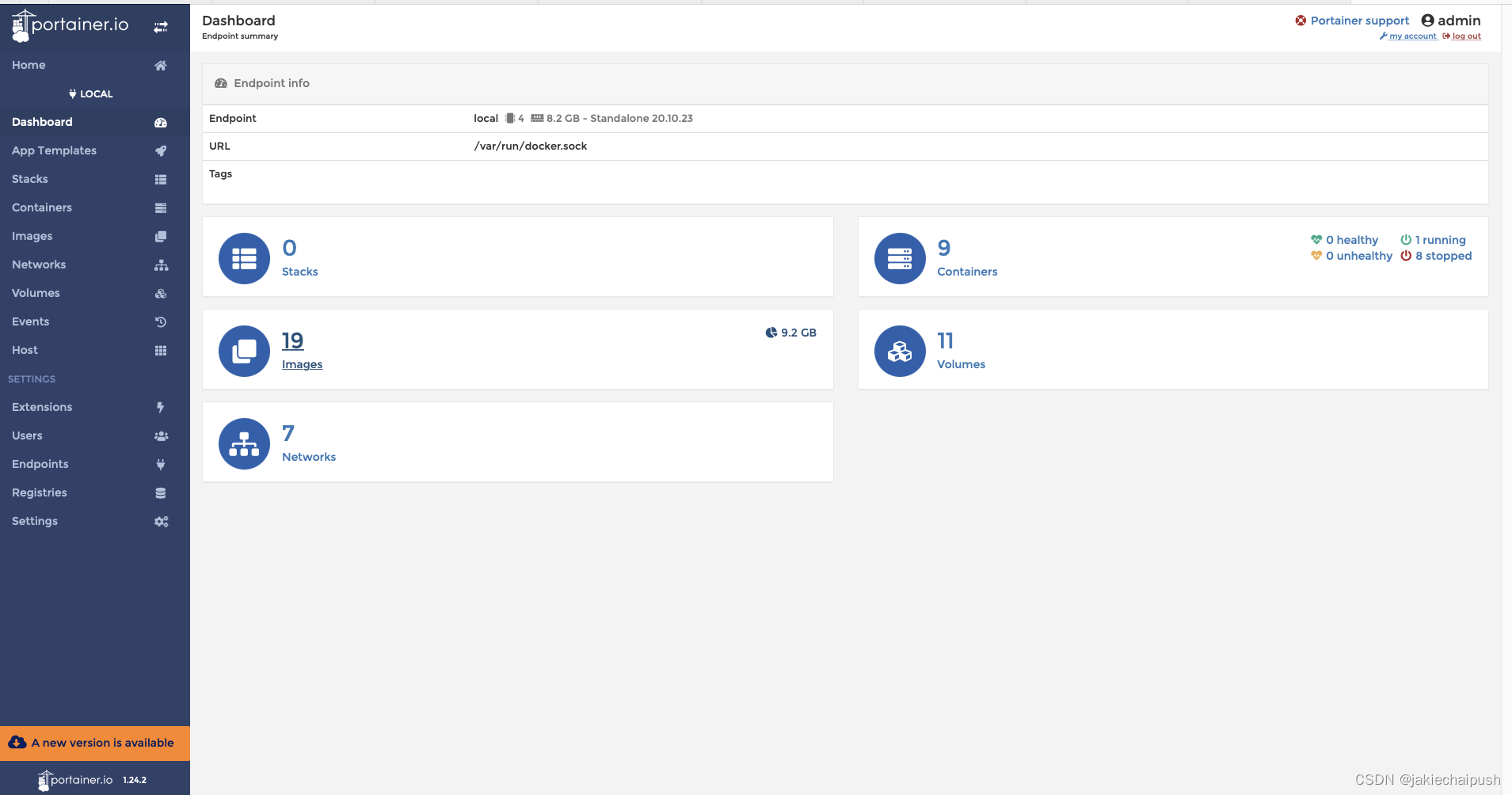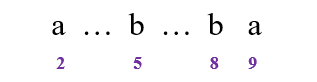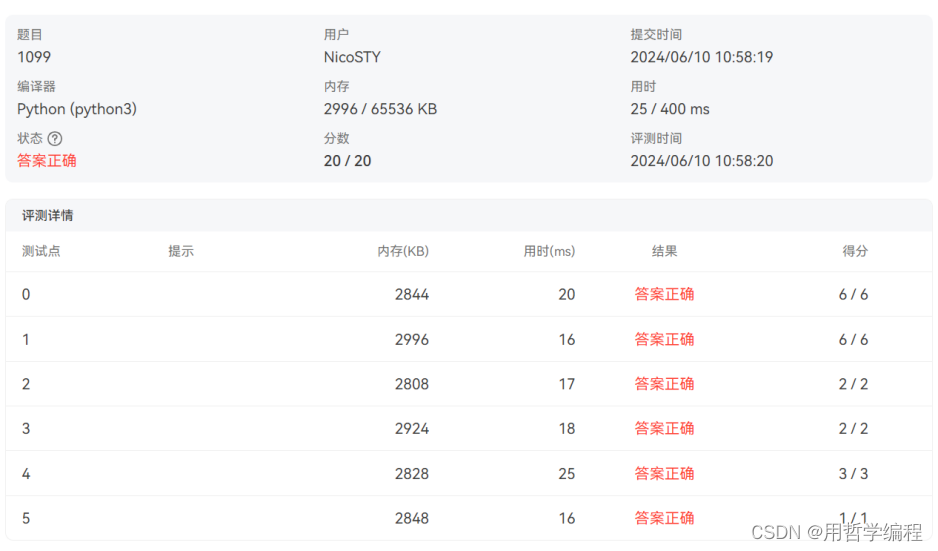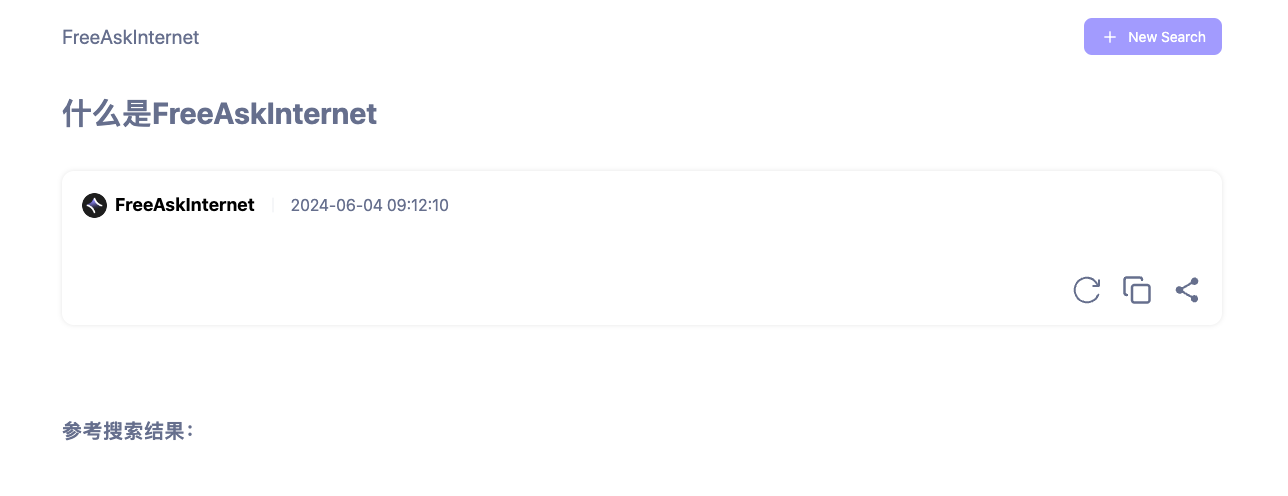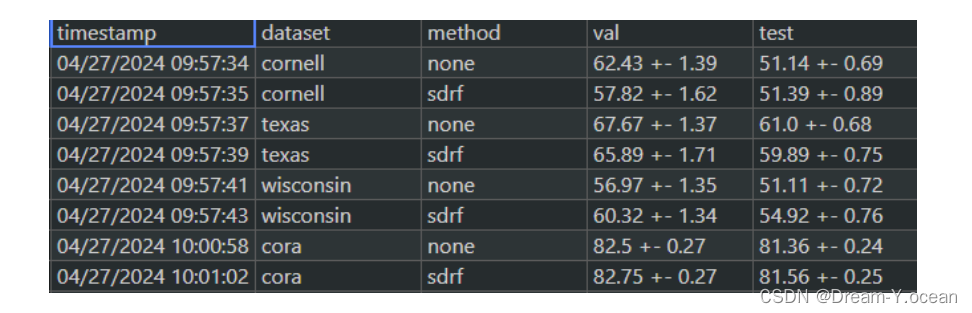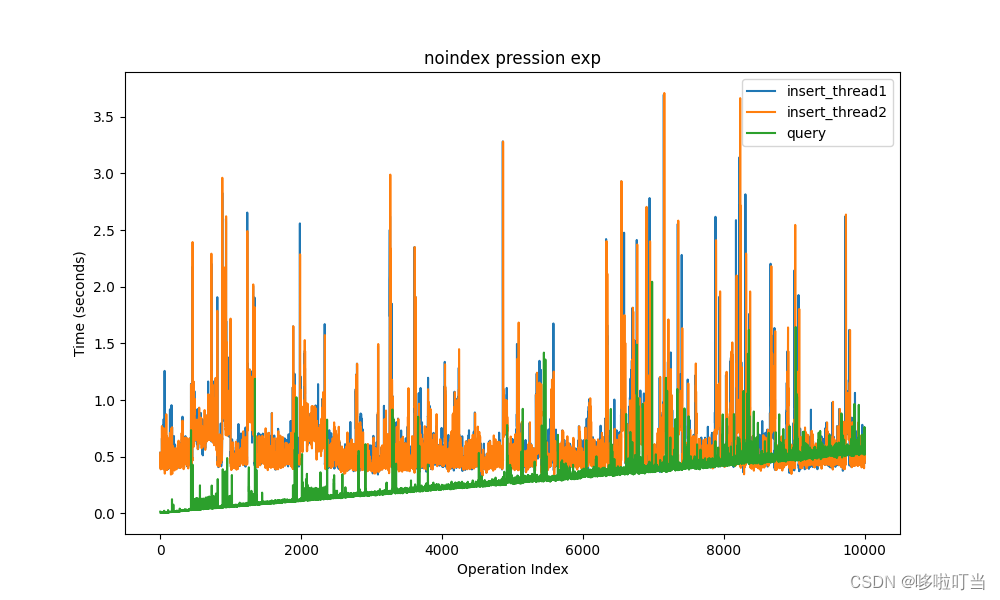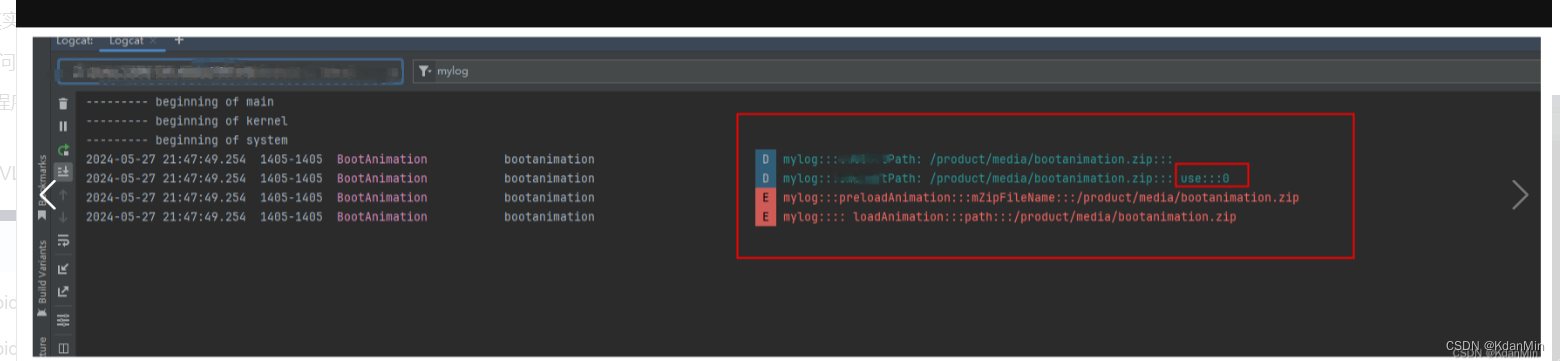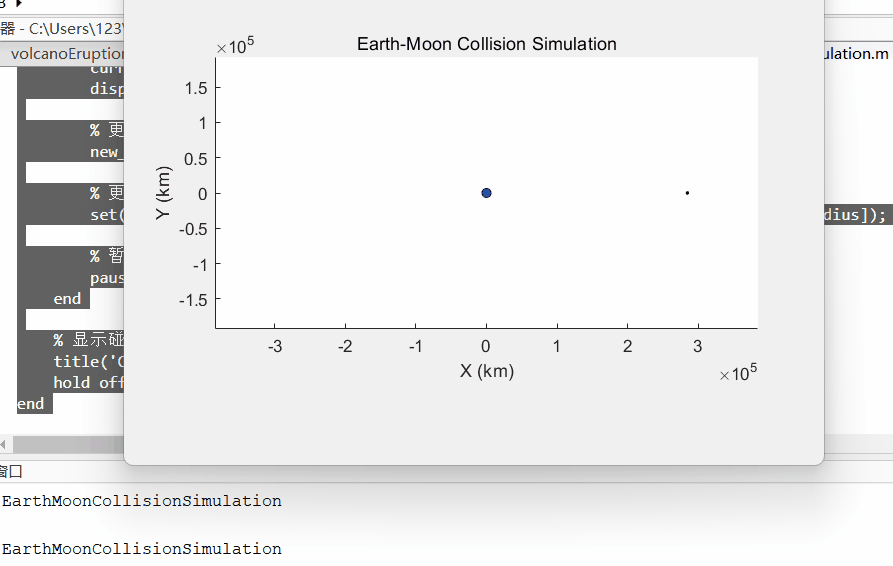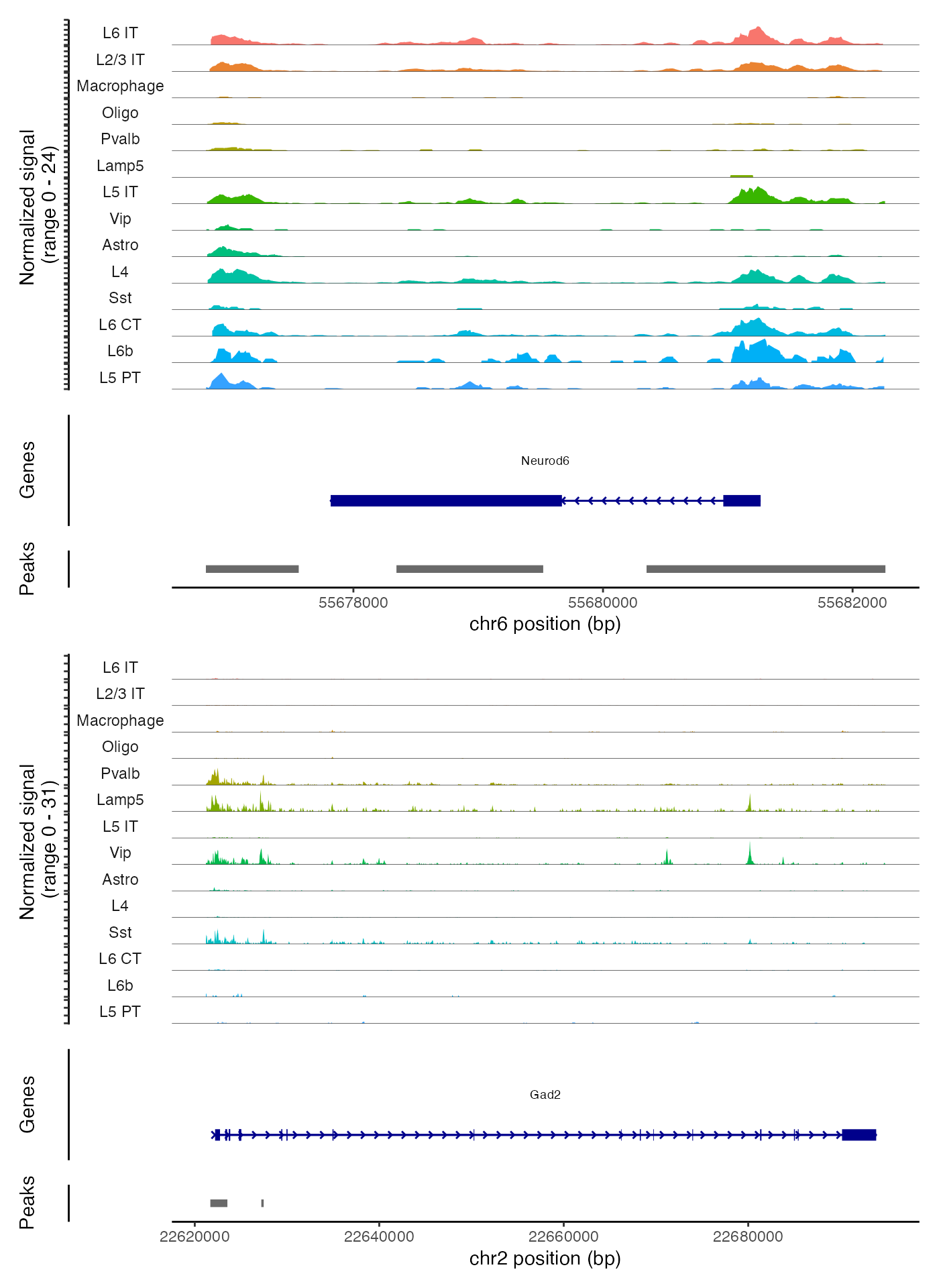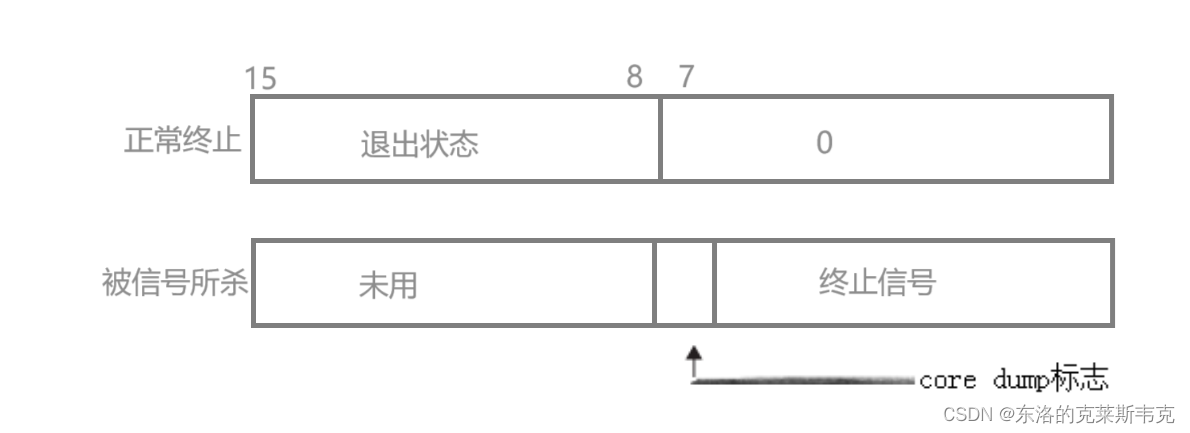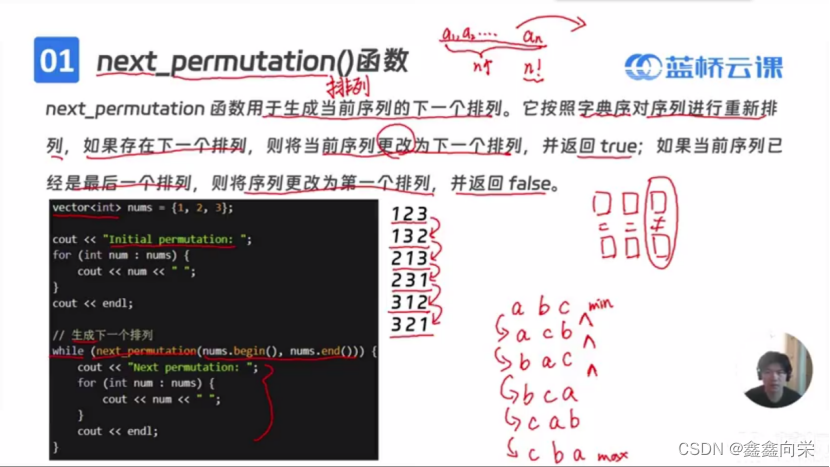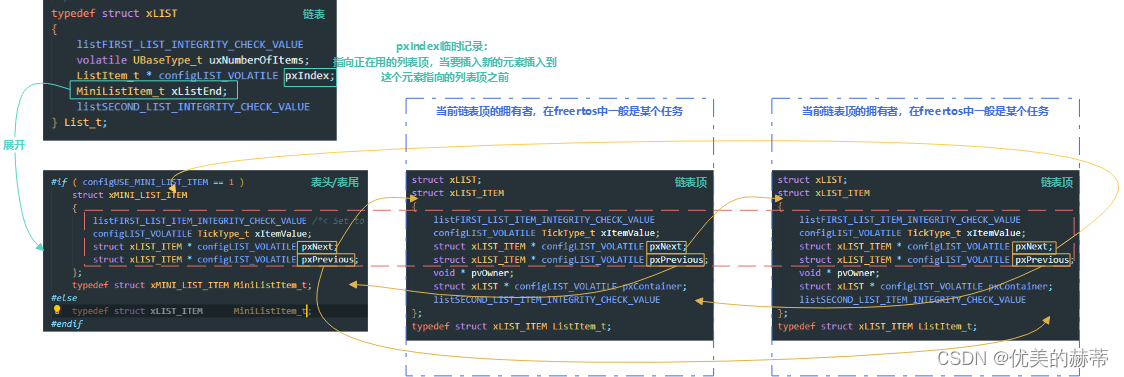目录
主要命令
原理概述
实验目的
实验内容
实验拓扑
实验编址
实验步骤
1、基本配置
2、搭建公司B的RIP网络
3、优化公司B的 RIP网络
4、连接公司A与公司B的网络
需要eNSP各种配置命令的点击链接自取:华为eNSP各种设备配置命令大全PDF版_ensp配置命令大全资源-CSDN文库
主要命令
//配置路由引入,指定引入的源路由协议为直连路由
[R2]rip 1
[R2-rip-1]undo network 192.168.2.0
[R2-rip-1]import-route direct
//添加静态网络
[R1]ip route-static 192.168.4.0 255.255.255.0 14.1.1.4
//引入静态路由
[R1]rip 1
[R1-rip-1]import-route static
//在R4上配置一条默认路由,下一跳为R1。
[R4]ip route-static 0.0.0.0 0.0.0.0 14.1.1.1原理概述
设计者在进行网络规划或设计时,一般都设计成仅运行一种路由协议,以降低网络复杂性,易于维护。但是,如果在网络升级、扩展或合并时,就可能造成在网络中同时运行几种不同的路由协议,这时就需要部署路由协议间的引入,使路由信息能够在不同协议间传递。
RIP支持不同路由协议的引入,包括直连路由、静态路由或其他动态路由协议。由于RIP的度量值是跳数且最大值不能超过15,所以在将其他路由协议引入至RIP时需要注意设置度量值,避免引入的路由度量值超过15。默认情况下,引入另一种协议或引入同种协议的不同进程时往往是把该协议或该进程的所有路由一起引入,可以在引入的同时通过设置策略来控制和过滤特定的路由信息。
实验目的
掌握RIP路由引入的应用场景
掌握在RIP中引入直连路由的配置
掌握在RIP中引入静态路由的配置
理解RIP抑制接口的使用场景
实验内容
A和B两家公司,R4是公司A的网关路由器,左侧连接的公司A内网;R1是公司B的网关路由器,右侧是公司B的内网。内网中的R2连接财务部门,R3连接研发部门,3台路由器运行RIP 协议。财务部门和研发部门不希望接收到大量RIP的更新报文,通过把它们的网段当作外部网络引入到RIP中来实现。而在优化完公司B的RIP网络之后,要求公司B与公司A能够互相通信,现需要使用静态路由和路由引入技术使两家公司的网络能够互访。
实验拓扑
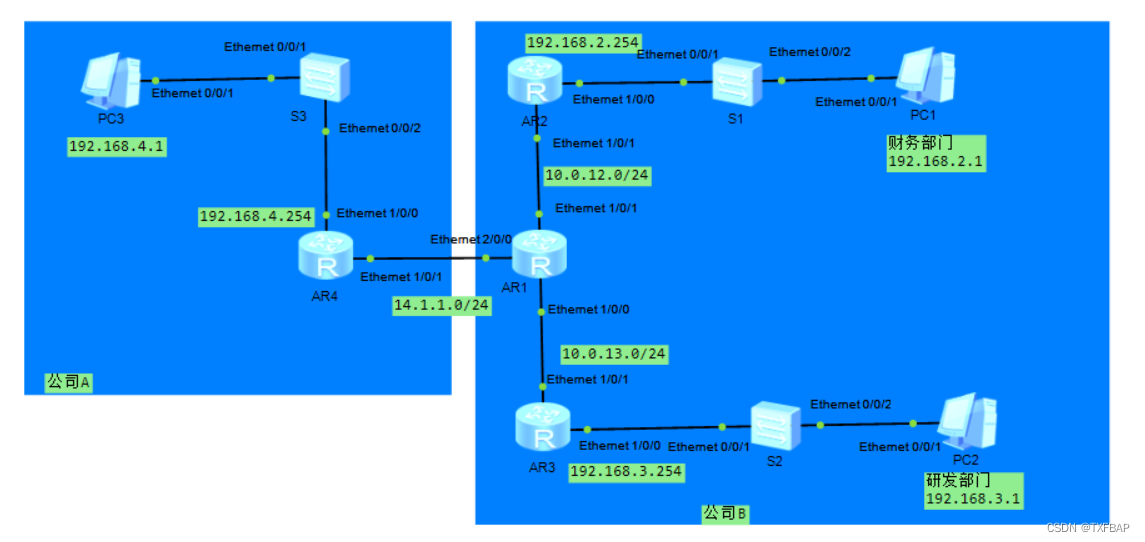
实验编址
| 设备 | 接口 | IP地址 | 子网掩码 | 默认网关 |
| R1(AR1220) | Ethernet 1/0/0 | 10.0.13.1 | 255.255.255.0 | N/A |
| Ethernet 1/0/1 | 10.0.12.1 | 255.255.255.0 | N/A | |
| Ethernet 2/0/0 | 14.1.1.1 | 255.255.255.0 | N/A | |
| R2 | Ethernet 1/0/0 | 192.168.2.254 | 255.255.255.0 | N/A |
| Ethernet 1/0/1 | 10.0.12.2 | 255.255.255.0 | N/A | |
| R3 | Ethernet 1/0/0 | 192.168.3.254 | 255.255.255.0 | N/A |
| Ethernet 1/0/1 | 10.0.13.3 | 255.255.255.0 | N/A | |
| R4 | Ethernet 1/0/1 | 14.1.1.4 | 255.255.255.0 | N/A |
| Ethernet 1/0/0 | 192.168.4.254 | 255.255.255.0 | N/A | |
| PC1 | Ethernet 0/0/1 | 192.168.2.1 | 255.255.255.0 | 192.168.2.254 |
| PC2 | Ethernet 0/0/1 | 192.168.3.1 | 255.255.255.0 | 192.168.3.254 |
| PC3 | Ethernet 0/0/1 | 192.168.4.1 | 255.255.255.0 | 192.168.4.254 |
实验步骤
1、基本配置
根据实验编址进行基本的IP地址配置,并使用ping命令检测各直连链路的连通性。
[R1]int e1/0/0
[R1-Ethernet1/0/0]ip add 10.0.13.1 24
[R1-Ethernet1/0/0]int e1/0/1
[R1-Ethernet1/0/1]ip add 10.0.12.1 24
[R1-Ethernet1/0/1]int e2/0/0
[R1-Ethernet2/0/0]ip add 14.1.1.1 24
[R2]int e1/0/0
[R2-Ethernet1/0/0]ip add 192.168.2.254 24
[R2-Ethernet1/0/0]int e1/0/1
[R2-Ethernet1/0/1]ip add 10.0.12.2 24
[R3]int e1/0/1
[R3-Ethernet1/0/1]ip add 10.0.13.3 24
[R3-Ethernet1/0/1]int e1/0/0
[R3-Ethernet1/0/0]ip add 192.168.3.254 24
[R4]int e1/0/1
[R4-Ethernet1/0/1]ip add 14.1.1.4 24
[R4-Ethernet1/0/1]int e1/0/0
[R4-Ethernet1/0/0]ip add 192.168.4.254 24
其余直连网段连通性测试省略。
2、搭建公司B的RIP网络
在公司B的路由器R1、R2和R3上配置RIPv2协议,通告所有公司B内部网段。
[R1]rip 1
[R1-rip-1]undo summary
[R1-rip-1]version 2
[R1-rip-1]network 10.0.0.0
[R2]rip 1
[R2-rip-1]undo summary
[R2-rip-1]version 2
[R2-rip-1]network 10.0.0.0
[R2-rip-1]network 192.168.2.0
[R3]rip 1
[R3-rip-1]undo summary
[R3-rip-1]version 2
[R3-rip-1]network 10.0.0.0
[R3-rip-1]network 192.168.3.0 配置完成后,查看R1的路由表:
可以观察到,此时公司 B的网关路由器R1已经成功接收到了内网中财务部192.168.2.0/24和研发部门192.168.3.0/24网段的路由条目。
3、优化公司B的 RIP网络
公司B网络搭建完成后,网络管理员对网络进行维护。在R2的E 1/0/0接口抓取数据包,如图所示。
可以观察到,此时R2上连接财务部门终端一侧的接口上会通告RIP路由信息,而这些RIP报文对终端PC而言是毫无用处的。原因是使用network 命令通告财务部门所在网段后,R2的该E1/0/0接口就会收发RIP协议报文,不管对端设备是否利用。
为了使财务部门的终端不接收这些无用RIP更新报文,可以在R2的RIP进程中不使用network命令通告该网段,而采用引入直连路由的方式来代替,将财务部门的网段作为外部路由发布到公司RIP网络中。
在R2上使用import-route命令配置路由引入,指定引入的源路由协议为直连路由。
注意:在一台设备上配置路由引入时,需要保证被引入的路由条目已经存在于当前设备的路由表中。
//配置路由引入,指定引入的源路由协议为直连路由
[R2]rip 1
[R2-rip-1]undo network 192.168.2.0
[R2-rip-1]import-route direct 配置完成后,查看R1的路由表:
可以观察到,R1上接收到了R2引入的192.168.2.0/24 网段的路由信息。再次在R2的 E1/0/0接口下抓包,如图所示。
可以观察到,现在该接口上没有发送任何RIP更新报文,即此时已经完成优化,财务部门的终端不再收到与其无关的RIP更新报文。
可以在R2的E1/0/1接口上抓取数据包观察区别,如图所示。
可以观察到,在该E1/0/1的接口上仍然正常发送RIP更新报文,将引入后的192.168.2.0/24 网段通告出去。
研发部门也会有相同的问题——收到对用户无用的RIP报文,同样采用引入直连路由的方式来解决,此处省略。
//研发部同样配置
[R3]rip 1
[R3-rip-1]undo network 192.168.3.0
[R3-rip-1]import-route direct 4、连接公司A与公司B的网络
由于业务需要,需要公司A与B的网络能够互相访问。
在公司B的网关设备R1上配置目的为192.168.4.0/24网段的静态路由,并在RIP进程中引入该条静态路由,引入后公司B中RIP网络内的所有路由器会通过RIP协议自动学习到该路由。
[R1]ip route-static 192.168.4.0 255.255.255.0 14.1.1.4
[R1]rip 1
[R1-rip-1]import-route static 配置完成后,查看公司B的R2、R3路由表:
可以观察到,此时公司B的内部路由器R2和R3上能够正常获得公司A内部网段的路由信息。但是此时公司A的路由器上仍然还没有公司B的任何路由信息。
在R4上配置一条默认路由,下一跳为R1。
//在R4上配置一条默认路由,下一跳为R1。
[R4]ip route-static 0.0.0.0 0.0.0.0 14.1.1.1配置完成后,查看R4的路由表:
可以看到,静态路由配置成功。
在PC1上测试与PC3的连通性。
可以看到,PC1与PC3通信正常。至此,公司A与公司B之间可以正常通信。